Gostaria de aprender como ativar o acesso remoto OPNsense SSH? Neste tutorial, vamos mostrar todas as etapas necessárias para ativar o serviço SSH e configurar o firewall para permitir conexões externas com a porta TCP 22.
• OPNsense 19.7
Lista de equipamentos
A seção a seguir apresenta a lista de equipamentos usados para criar este tutorial.
Como associado da Amazon, eu ganho comissão por compras qualificadas.
OPNsense - Tutorial Relacionado:
Nesta página, oferecemos acesso rápido a uma lista de tutoriais relacionados ao OPNsense.
OPNsense - Habilitar o serviço SSH
Abra um software de navegador, digite o endereço IP do firewall Opnsense e acesse a interface web.
Em nosso exemplo, a seguinte URL foi inserida no Navegador:
• https://192.168.15.11
A interface web opnsense deve ser apresentada.

Na tela pronta, digite as informações de login da OpNsense Default Password.
• Username: root
• Senha: Conjunto de senhas durante opnsense a instalação
Depois de um login bem-sucedido, você será enviado para o OPNSense Dashboard.

Acesse o menu do Sistema Opnsense, acesse o submenu Configurações e selecione a opção Administração.

Localize a área secure shell e execute a seguinte configuração:
• Habilitar o servidor shell seguro - Sim
• Grupo de Login - Rodas, admins
• Login raiz - Sim, permitir o login raiz do usuário
• Método de autenticação - Sim, permitir o login de senha
• Porta SSH - 22
• Ouça interfaces - Todos
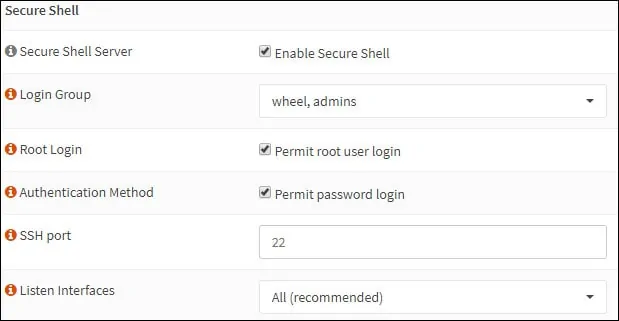
Clique no botão Salvar para ativar o serviço SSH imediatamente.
Para permitir a comunicação na interface WAN, você precisará criar uma regra de firewall para permitir conexões na porta TCP 22 do firewall OPNsense.
OPNsense - Testando a configuração SSH
Use os seguintes comandos para testar a comunicação OPNsense SSH de um computador executando o Ubuntu Linux:
Tenha em mente que você precisa alterar o endereço IP OPNSense para refletir seu ambiente.
Você pode testar a conexão remota com a interface WAN e também para a interface LAN.
Para testar a configuração OPNSense SSH a partir de um computador executando o Windows:
Baixe a última versão do aplicativo PUTTYe teste a comunicação usando os seguintes parametes:

Se você usar versões mais antigas do software Putty, você não será capaz de se conectar ao firewall OPNsense.
Você realizou com sucesso um teste de comunicação OPNSense SSH.
